BTOする時は?
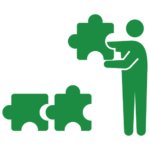 購入しようと思うパソコンを決めていても、いざBTO(Built to Order)する時というのは非常に悩むものです。
購入しようと思うパソコンを決めていても、いざBTO(Built to Order)する時というのは非常に悩むものです。
「CPUは高いからスペックを下げよう?」「HDDは高速な方が良いな?」等と思案しながらショッピングするのは、時間を忘れて楽しんでしまうBTOショッピングの醍醐味です。
しかし、いざ「決定」ボタンを押す段階になると、「安い買い物では無い」「長く使うものだから」と、決断に勇気が必要になってきます。
ここでは、中々と決断の出来ない方や、パソコンの仕様書の読み方が解らないという方の為に、ちょっとしたアドバイスをパーツごとにご紹介し、愛機とより長いお付き合いが出来るように手助けします。
CPU
 パソコンの全ての処理を考える頭脳・心臓部であり、カタログなどでは一番大きく表記されている項目でもあります。通常はメーカー名-型番-周波数(Intel Core i5 2.4GHzなど)の順番で記載されており、基本的に数値が大きいほど高速な処理が可能です。
パソコンの全ての処理を考える頭脳・心臓部であり、カタログなどでは一番大きく表記されている項目でもあります。通常はメーカー名-型番-周波数(Intel Core i5 2.4GHzなど)の順番で記載されており、基本的に数値が大きいほど高速な処理が可能です。
BTOで見るべきポイントは、メーカー名と型番でしょう。メーカー(IntelやAMDなど)が違うと、使用しているマザーボードもチップセットも違ってくるので、購入後にCPUを変更したいと思っても同じメーカーでないと使用する事が出来ません。また型番(CoreやCeleronなど)が違ってもチップセットによってはCPUの変更が不可能な場合がありますので、CPUの変更予定がある場合は、購入時にチップセットを重視して選択しましょう。
迷ってしまった時は?
CPUの変更はBTOメニューの中でも価格差が激しい項目です。しかし、CPUの値段というのは最新のCPUと、1-2ランク下の周波数のCPUとでは大きく値段が違います。チップセットをチェックして、より高い周波数のCPUに対応している事が解ったら、BTOではあえて数ランク下のCPUを選択し、数年後に値段が下がったCPUに変更するというのも一つの手です。CPUの換装はメモリの増設に次いで簡単な改造ポイントです。
「インテルと他CPUの差は?」と、よく質問を受けますが、基本的にインテル以外のCPUの方が値段が安く、同じ値段ならより高処理が可能な場合が多いです。後に改造する予定が無い場合は相性問題なども無く、AMDなどのメーカを選択しておいたほうが、より高速でコストパフォーマンスが高いという事になります。
メモリ
 大きな意味でのメモリはRAMもROMも含みますが、通常BTOメニューやカタログでは、メモリー・メモリと言えばRAM(Randam Access Memory)の事を指します。RAMとはデータの書き込みと読み出しが随時可能な半導体メモリの事で、規格-種類-容量(DDR4 2666MHz 16GB)などと表記されています。
大きな意味でのメモリはRAMもROMも含みますが、通常BTOメニューやカタログでは、メモリー・メモリと言えばRAM(Randam Access Memory)の事を指します。RAMとはデータの書き込みと読み出しが随時可能な半導体メモリの事で、規格-種類-容量(DDR4 2666MHz 16GB)などと表記されています。
BTOで見るべきポイントは、メモリ搭載量の選択よりも、マザーボード側での最大搭載容量と、何枚のメモリが刺せるか、何箇所空きスロットがあるかがポイントになってきます。
迷ってしまった時は?
例えばマザーボードに2つしかメモリスロットが無く、買った時点で4GBメモリが2枚刺さっていた場合、購入後にメモリを増設するには今まで使っていたメモリを廃棄しなくてはなりません。とても勿体無いですよね?ですから購入時はなるべく少ない枚数で大きな容量をというのがポイントになってきます。
CPUを重視するあまりメモリ増設が疎かになってしまったという話をよく耳にします。例えば一般的なOSであるWindowsは、起動した瞬間に数GBのメモリを消費します、この状態でワードやエクセルを立ち上げたらどうなるでしょう?もちろん使用環境にもよりますが、ストレスなく作業を続ける為には最低ラインで販売しているところが多い2GBでは足りません。4GBで人並み、ここだけは少し頑張って8GB以上が目安と考えましょう。
HDD/SSD
 ハードディスクドライブ/ソリッドステートドライブの略。パーツショップだとメーカ名も記載されていますが、BTOメニューやメーカパソコンのカタログだと、HDD回転数と容量のみしか記載してない事がほとんどです。自作派でよほどコダワリが無い限り、通常メーカーは気にする必要はないでしょう。
ハードディスクドライブ/ソリッドステートドライブの略。パーツショップだとメーカ名も記載されていますが、BTOメニューやメーカパソコンのカタログだと、HDD回転数と容量のみしか記載してない事がほとんどです。自作派でよほどコダワリが無い限り、通常メーカーは気にする必要はないでしょう。
BTOメニューでのポイントは、ずばり両方です。通常1台目のHDDはOSにも使用しますし、キャッシュファイルやプライオリティの高いデータファイルを置く場合が多いので、常に使う部分は高速な処理をした方が作業効率は上がります。
そのためSSDを選択するのがベストですが、HDDを選択する場合は回転数も非常に重要な要素になってきます。
また、HDDの換装はハードウェア的には簡単な作業で交換出来ますが、OSやアプリケーションの再インストールなどで、かなり手間が掛かるのでクラッシュ時以外は避けたいところです。
迷ってしまった時は?
予算の問題で、回転数と容量のどちらかを取らなければいけないという場合は、容量を選択するのが良いでしょう。HDDは円盤上に外側からデータを書き込むので、同じデータ量であれば、より大きな容量を書き込める円盤の方が(外周なので)速度が速い事になります。(但し、同じ密度の円盤の場合は、この限りではありません)
VGA(ビデオカード)
 ビデオカード・グラフィックボードと呼ばれる、画像を処理する部分です。マザーボードのチップセットに一緒に搭載されている場合もありますが、AGPやPCIスロットなどを消費して別基盤として刺さっている場合もあります。
ビデオカード・グラフィックボードと呼ばれる、画像を処理する部分です。マザーボードのチップセットに一緒に搭載されている場合もありますが、AGPやPCIスロットなどを消費して別基盤として刺さっている場合もあります。
BTOメニューでの選択ポイントですが、グラフィック関連は、使用用途により千差万別になります。ゲームをするのであればメジャーなメーカのグラフィックボードが無難ですし、3Dも扱うのであれば高性能なボードが必要になってきます。逆にオフィスワークや、インターネットぐらいしか使用しないのであればオンボードグラフィック(チップセットに搭載されているもの)で十分です。
迷ってしまった時は?
3DMMORPGゲームなどは、かなり高性能なグラフィックボードが必要になってきます。また、グラフィックボードはソフトウェアとの相性問題も多い事から、NVIDIAなどのメジャーなメーカが好まれる傾向にあります。BTOメニューでこの手の選択肢が無い場合、もしくは高価な場合は、あえてオンボードグラフィックを選択し、後にパーツショップなどで気に入ったグラフィックボードを購入するのも一つの手でしょう。
SOUND
 サウンド機能はその名の通り音に関する部分を処理するものです。グラフィックボード同様、マザーボードのチップセットに一緒に搭載されている場合もありますが、PCIスロットを消費して別基盤として刺さっている場合もあります。
サウンド機能はその名の通り音に関する部分を処理するものです。グラフィックボード同様、マザーボードのチップセットに一緒に搭載されている場合もありますが、PCIスロットを消費して別基盤として刺さっている場合もあります。
BTOメニューでの選択ポイントはグラフィック同様、使用用途により千差万別です。しかしゲーム用途以外の大抵の場合はオンボードサウンドで十分とも言えます。
迷ってしまった時は?
音にコダワリを持っている場合以外は、オンボードサウンドで十分でしょう。また音楽鑑賞やゲーム用途であっても通常は、あまり高性能なボードは必要無いかもしれません。より高性能なサウンドを求める場合は5.1ch対応のスピーカーとセットでの購入をオススメします。
DRIVE
 ドライブ類。BTOメニューでは、CDやDVD、Blu-ray用途などの、フロント5インチベイに付属するドライブを選択出来る事が多いようです。値段も安いですので、オフィス用途以外は書き込み出来るDVD-+R/RW以上を選択する傾向にあります。
ドライブ類。BTOメニューでは、CDやDVD、Blu-ray用途などの、フロント5インチベイに付属するドライブを選択出来る事が多いようです。値段も安いですので、オフィス用途以外は書き込み出来るDVD-+R/RW以上を選択する傾向にあります。
BTOメニューでは、使用用途に合わせて適切な物をチョイスする事が大事です。購入後に新しいドライブを付ける事も容易いですが、ケースによっては大きさが合わなかったり、他のパーツを外してから付けたりと何かと面倒な作業が伴う事もあります。
迷ってしまった時は?
購入後にドライブを変更・増設する場合は、小さめのケースだとサイズ的な問題、ドライブ増設だと電源の許容量オーバーなどの問題も絡んでくる場合があります。BTOメニューで最初から適切なドライブを選んでしまった方が後々の出費を押さえらます。
ケース
 マイクロ・ミニ・タワーなど様々なケースが存在し、尚且つ色や材質なども多種多様です。BTOメニューでは、まず変更出来ない部分なので、好みで選ぶほかありません。
マイクロ・ミニ・タワーなど様々なケースが存在し、尚且つ色や材質なども多種多様です。BTOメニューでは、まず変更出来ない部分なので、好みで選ぶほかありません。
ただ、ケースの仕様部分に電源の許容ワット数が記載されているので、この部分はちゃんとチェックしておく事が大事です。もちろん大きなワット数ほど、後々、HDDやドライブ類の増設、USB機器の数などに制限が無くなる事になります。
迷ってしまった時は?
ケースは好みなので迷う事も無いかもしれませんが、5インチベイと3.5インチベイの空き具合ぐらいはチェックしておきましょう。メモリーカードスロットなどを増設可能か?など先行きの使用目的も考えて選択する事が大事です。
ソフトウェア
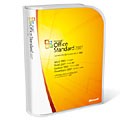 OSや付属しているソフトウェアもチェックしておく事が大事です。特にマイクロソフト オフィスに代表されるような大きなアプリケーションは単体で購入すると数万円かかるので、付属しているとお得な場合が多いでしょう。
OSや付属しているソフトウェアもチェックしておく事が大事です。特にマイクロソフト オフィスに代表されるような大きなアプリケーションは単体で購入すると数万円かかるので、付属しているとお得な場合が多いでしょう。
最後に
![]() 一緒にディスプレイの購入や、サポートや保険の延長など、BTOメニューには様々な選択肢があります。ほとんどの場合、後に単体で付属させるよりもお得な場合が多いので、予算が許す範囲内で検討してみましょう。
一緒にディスプレイの購入や、サポートや保険の延長など、BTOメニューには様々な選択肢があります。ほとんどの場合、後に単体で付属させるよりもお得な場合が多いので、予算が許す範囲内で検討してみましょう。